Implantar módulos do Azure IoT Edge do portal do Azure
Aplica-se a:![]() IoT Edge 1.4
IoT Edge 1.4
Importante
A versão com suporte é a IoT Edge 1.4. Se você estiver em uma versão anterior, confira Atualizar o IoT Edge.
Após criar os módulos do IoT Edge com a lógica de negócios, você pretende implantá-los nos dispositivos para operar na borda. Se houver vários módulos trabalhando em conjunto para coletar e processar dados, será possível implantá-los todos de uma vez e declarar as regras de roteamento que conecta-os.
Este artigo mostra como o portal do Azure guia você por meio da criação de um manifesto de implantação e de empurrar a implantação a um dispositivo IoT Edge. Para obter informações sobre como criar uma implantação voltada a vários dispositivos com base nas marcações compartilhadas, consulte Implantar e monitorar módulos do IoT Edge em escala.
Pré-requisitos
Um Hub IoT na assinatura do Azure.
Um dispositivo do IoT Edge.
Se você não tiver um dispositivo IoT Edge configurado, poderá criar um em uma máquina virtual do Azure. Siga as etapas em um dos artigos de início rápido para Criar um dispositivo virtual do Linux ou Criar um dispositivo virtual do Windows.
Configurar um manifesto de implantação
Um manifesto de implantação é um documento JSON que descreve quais módulos implantar, como os dados fluem entre os módulos e as propriedades desejadas dos módulos gêmeos. Para obter mais informações sobre como os manifestos de implantação funcionam e como criá-los, consulte Entender como os módulos do IoT Edge podem ser utilizados, configurados e reutilizados.
O portal do Azure tem um assistente que ajuda você por meio da criação de manifesto de implantação, em vez de compilar manualmente o documento JSON. Ele tem três etapas: Adicionar módulos, Especificar rotas, e Rever implantação.
Observação
As etapas neste artigo refletem a versão de esquema mais recente do agente e hub do IoT Edge. A versão 1.1 do esquema foi lançada junto com o IoT Edge versão 1.0.10 e habilita os recursos de ordem de inicialização do módulo e priorização de rota.
Se você estiver implantando em um dispositivo que executa a versão 1.0.9 ou anterior, edite as Configurações de Runtime na etapa Módulos do assistente para usar a versão 1.0 do esquema.
Selecionar dispositivo e adicionar módulos
Entre no Portal do Azure e navegue até o Hub IoT.
No painel à esquerda, selecione Dispositivos no menu Gerenciamento de dispositivos.
Selecione o dispositivo IoT Edge de destino na lista.
Na barra superior, selecione Definir Módulos.
Na seção Credenciais do Registro de Contêiner da página, forneça as credenciais para acessar um registro de contêiner privado que contem as imagens do módulo.
Na seção Módulos do IoT Edge da página, selecione Adicionar.
Escolha um dos três tipos de módulos no menu suspenso:
- Módulo do IoT Edge – você fornece o nome do módulo e o URI da imagem de contêiner. Por exemplo, o URI da imagem para o módulo SimulatedTemperatureSensor de exemplo é
mcr.microsoft.com/azureiotedge-simulated-temperature-sensor:1.0. Se a imagem do módulo estiver armazenada em um registro de contêiner privado, adicione as credenciais nesta página para acessar a imagem. - Módulo do Marketplace – módulos hospedados no Azure Marketplace. Alguns módulos do Marketplace exigem configuração adicional, portanto, examine os detalhes do módulo na lista de Módulos do IoT Edge do Azure Marketplace.
- Módulo do Azure Stream Analytics – módulos gerados da carga de trabalho do Azure Stream Analytics.
- Módulo do IoT Edge – você fornece o nome do módulo e o URI da imagem de contêiner. Por exemplo, o URI da imagem para o módulo SimulatedTemperatureSensor de exemplo é
Depois de adicionar um módulo, selecione o nome do módulo na lista para abrir as configurações do módulo. Preencha os campos opcionais se necessário.
Para obter mais informações sobre as configurações de módulo disponíveis, confira Configuração e gerenciamento de módulo.
Para mais informações sobre o módulo gêmeo consulte Defina ou atualize propriedades desejadas.
Repita etapas de 6 até a 8 para adicionar módulos adicionais à sua implantação.
Selecione Avançar: rotas a fim de prosseguir para a seção de rotas.
Especificar Rotas
Na guia Rotas, defina como as mensagens são transmitidas entre os módulos e o Hub IoT. As mensagens são construídas usando pares nome/valor. Por padrão, a primeira implantação para um novo dispositivo inclui uma rota chamada rota e definida como FROM /messages/* INTO $upstream, que significa que quaisquer mensagens de saída por quaisquer módulos são enviadas para o seu Hub IoT.
Os parâmetros Priority e Time to live são opcionais, e você pode incluí-los em uma definição de rota. O parâmetro priority permite que você escolha quais rotas devem ter suas mensagens processadas primeiro ou por último. A prioridade é determinada pela configuração de um número 0-9, em que 0 é a prioridade mais alta. O parâmetro time to live permite que você declare por quanto tempo as mensagens nessa rota devem ser mantidas até que sejam processadas ou removidas da fila.
Para obter mais informações sobre como criar rotas, confira Declarar rotas.
Depois que as rotas forem definidas, selecione Avançar: revisar + criar para continuar na próxima etapa do assistente.
Rever implantação
A seção de revisão mostra o manifesto de implantação JSON que foi criado baseado nas suas seleções nas duas seções anteriores. Note que há dois módulos declarados que você não adicionou: $edgeAgent e $edgeHub. Estes dois módulos enganam o runtime do IoT Edge e são padrões requeridos em toda implantação.
Examine as informações da sua implantação e selecione Criar.
Exibir módulos no dispositivo
Após implantar os módulos no dispositivo, será possível exibir todos eles na seção dispositivos do seu Hub IoT. Esta página mostra o nome de cada módulo implantado, como também informações úteis como o status de implantação e o código de saída.
Implantar módulos do Azure Marketplace
O Azure Marketplace é um marketplace online de aplicativos e serviços onde você pode procurar por uma ampla variedade de aplicativos e soluções corporativas que são certificadas e otimizadas para execução no Azure, incluindo módulos do IoT Edge.
Você pode implantar um módulo IoT Edge do Azure Marketplace e de seu hub IoT.
Implantar do Azure Marketplace
Examinar os módulos de IoT Edge no Marketplace e quando você encontrar o que você deseja implantar, selecionando Criar ou Obtê-lo agora. Prossiga com as etapas do assistente de implantação que podem variar dependendo do módulo de IoT Edge selecionado:
- Confirme os termos de uso e a política de privacidade do provedor selecionando Continuar. Você pode primeiro precisar fornecer informações de contato.
- Escolha sua assinatura e o Hub IoT ao qual o dispositivo de destino está anexado.
- Selecione Implantar em um dispositivo.
- Insira o nome do dispositivo ou selecione Localizar dispositivo para navegar entre os dispositivos registrados com o hub.
- Selecione Criar para continuar o processo padrão de configuração de um manifesto de implantação, incluindo a adição de outros módulos se desejado. Os detalhes para o novo módulo são predefinidos, como a imagem do URI, as opções de criação e as propriedades desejadas, mas podem ser alterados.
Verifique se o módulo está implantado em seu hub IoT no portal do Azure. Selecione seu dispositivo, selecione Definir Módulos e o módulo deve estar listado na seção Módulos de IOT Edge.
Implantar do Hub IoT do Azure
Você pode implantar rapidamente um módulo do Azure Marketplace em seu dispositivo no Hub IoT no portal do Azure.
- No portal do Azure, navegue até o Hub IoT.
- No painel à esquerda, selecione Dispositivos no menu Gerenciamento de dispositivos.
- Selecionar o dispositivo IoT Edge que receberá a implantação.
- Na barra superior, selecione Definir Módulos.
- Na seção Módulos do IoT Edge, clique em Adicionar e selecione Módulo do Marketplace no menu suspenso.
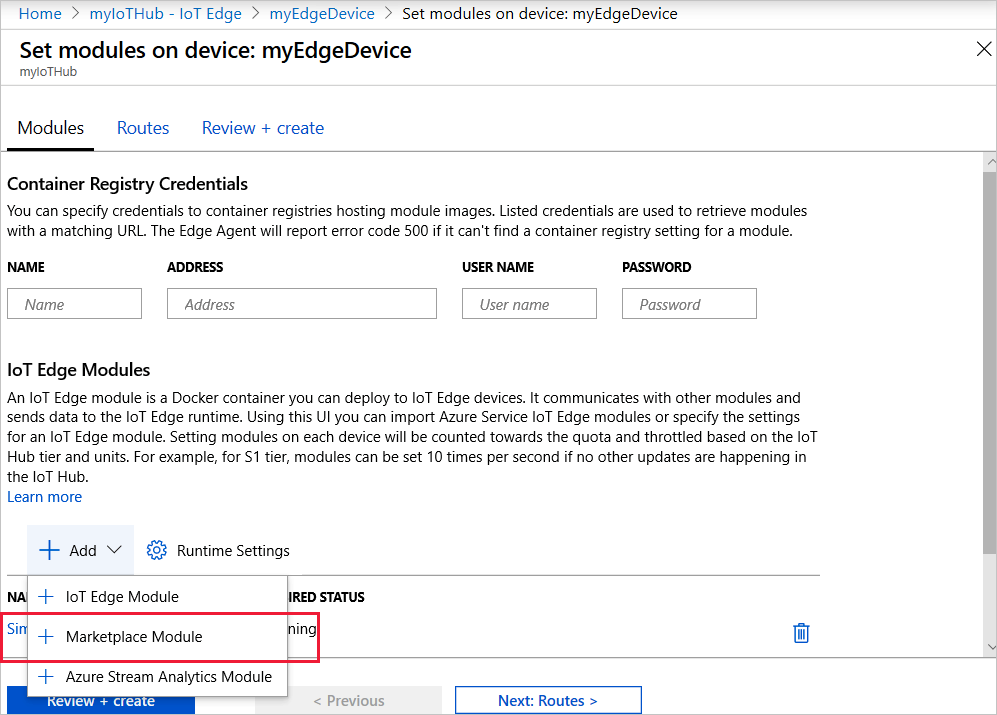
Escolha um módulo na página IOT Edge do Marketplace do módulo. O módulo selecionado é configurado automaticamente para sua assinatura, grupo de recursos e dispositivo. Em seguida, ele aparece na lista de módulos de IoT Edge. Alguns módulos podem exigir uma configuração adicional.
Dica
As informações sobre os módulos de IoT Edge do Hub IoT do Azure são limitadas. Primeiro, você pode aprender mais sobre os módulos de IOT Edge no Azure Marketplace.
Selecione Próximo: Rotas e continue com a implantação, conforme descrito em Especificar rotas e Revisar Implantação anteriormente neste artigo.
Próximas etapas
Saiba como Implantar e monitorar módulos do IoT Edge em escala